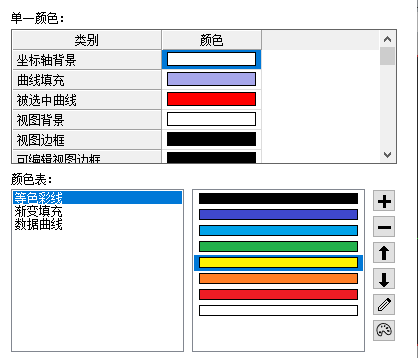视图的风格化
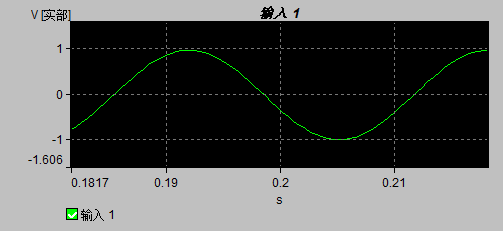
视图的风格化主要指修改视图的各背景色,标题、图例、坐标轴的显示控制,字体的大小和颜色等内容。通过调整这些内容,您可以临时调整个别视图的显示风格,或者统一修改所有视图的显示风格。以下将为您一一介绍相关内容。
1. 修改个别视图的风格
双击视图,在“视图设置"对话框中选择”选项“标签页,在此处可设置当前视图的显示风格。
- 设置对视窗的所有视图有效:可同时修改视窗内所有视图的相关选项
- 标题与单位:控制标题、单位、刻度等内容是否显示
- 网格:控制网格的显示方式
- 视图颜色风格:控制视图各背景颜色
- 视图背景色:整个视图的背景
- 坐标轴背景色:数据显示区域的背景
- 视图文本颜色:视图内所有文本的颜色
- 视图网格颜色:视图内显示的网格线颜色
- 数字显示背景色:当视图是速度仪表时,其内部数据显示区背景
- 数字显示文字:当视图是速度仪表时,其内部数字文本颜色
- 等色彩分层成像:当视图是等色彩图时,可控制忽略的颜色数量,详见等色彩线。
- 恢复默认色:恢复到系统默认设置
2. 修改所有视图的默认风格
菜单--”设置“--”偏好设置“--”数据视图“中,可控制整个系统中各视图的默认参数,在”视图设置“对话框中不存在的内容如字体、文字大小等内容都可以在此处统一设置。
- 基本:
- 布局:控制视窗中存在多个视图时的默认布局方式
- 标题与单位:控制标题、单位、网格是否显示
- 光标:控制光标相关的基本选项
- 坐标轴数值:各坐标轴默认的格式化方式
- 字体:视图中显示为文本内容的相关字体设置
- 颜色:
- 单一颜色:视图中各可以指定为唯一颜色的设置选项
- 颜色表:需指定多个颜色的设置项
- 等色彩线:当视图显示为等色彩线时的彩色轴
- 渐变填充:视图中的渐变填充使用的色彩
- 数据曲线:视图中存在多个信号时所分配给信号的颜色列表
颜色表
- 颜色表的颜色排列顺序是由上到下的。
- 点击颜色条可选中颜色
- 颜色表右侧的按钮功能由上到下分别是:
- 在后面添加颜色
- 删除当前选中的颜色
- 上移选中颜色
- 下移选中颜色
- 编辑当前颜色
- 导入预定义颜色表